ייבוא או ייצוא של הפניות URL באמצעות קובץ CSV
3 דקות
תפקידה של הפניית URL (301 redirect) הוא לעדכן את מנועי החיפוש כאשר כתובת ה-URL של עמוד באתר משתנה. אתם יכולים ליצור עד 500 הפניות URL בבת-אחת באמצעות קובץ CSV – אפשר להעלות קובץ CSV משלכם או להשתמש בטמפלייט שלנו כדי ליצור קובץ CSV חדש לייבוא.
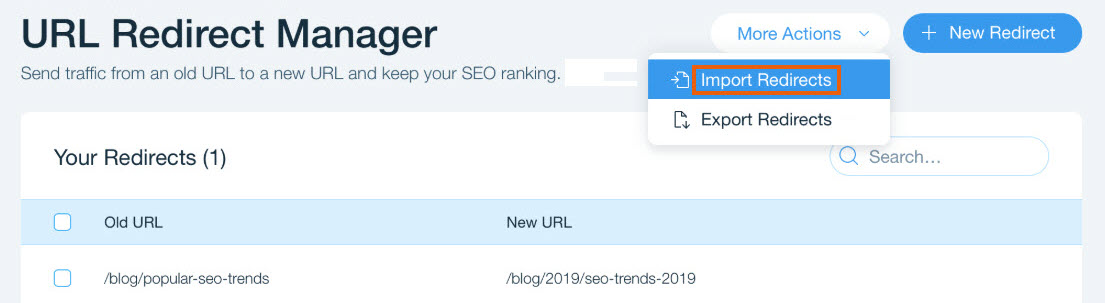
ייבוא הפניות עם קובץ CSV
אתם יכולים לייבא קובץ CSV כדי לעדכן כמה מהפניות ה-301 של האתר בבת אחת. ראשית, ודאו שקובץ ה-CSV מעוצב כהלכה: השורה הראשונה צריכה להכיל כותרות עמודות, כל שורה צריכה להציג רק הפניה אחת, והקובץ צריך לכלול רק שתי עמודות. העמודה הראשונה מפרטת את כתובת ה-URL הישנה והעמודה השנייה מפרטת את כתובת ה-URL החדשה שאליה יש לבצע את ההפניה.
כדי לבצע שינויים בהפניות הקיימות שלכם, עליכם לייצא את ההפניות הקיימות לקובץ CSV, לערוך אותן לפי הצורך ולאחר מכן לייבא את הקובץ המעודכן כדי להחיל את השינויים. שימו לב שכל קובץ יכול לכלול עד 500 הפניות, וכל פניה החורגת מעבר למספר הזה לא תיובא.
כדי לייבא קובץ להפניות:
- היכנסו ל-SEO Dashboard.
- הקליקו על Go to URL Redirect Manager תחת Tools & Settings (כלים והגדרות).
- הקליקו על More Actions (פעולות נוספות) למעלה ובחרו באפשרות Import redirects (ייבוא הפניות).
- הקליקו על Upload CSV File (העלאת קובץ CSV).
טיפ: אם אתם צריכים טמפלייט כדי ליצור את הקובץ, הקליקו על Download Template (הורדת טמפלייט). - בחרו מהמחשב את קובץ ה-CSV שאתם רוצים לייבא והקליקו על Open (פתיחה).
- בחרו את סוג ההפניות שאתם מייבאים:
- New: כשאין ל-URL הפניות קודמות.
- Existing: כשכבר מוגדרת ל-URL כבר הפניה. כברירת מחדל, ההפניה הקיימת לא תימחק. כדי למחוק אותה, הפעילו את המתג.
- הקליקו על Import Redirects (ייבוא הפניות).
טיפ: אפשרות נוספת היא להקליק על Replace File(החלפת קובץ) כדי להעלות קובץ CSV אחר. לאחר מכן, בחרו את הקובץ והקליקו על Open (פתיחה).
שימו לב:
אחרי שתייבאו הפניית 301, צריך לחכות כמה דקות עד שאפשר ממש לראות אותה.
תיקון שגיאות בייבוא קובצי CSV
אם ניסיתם לייבא את ההפניות עם קובץ CSV והופיעה שגיאה, תוכלו להוריד את דוח הייבוא של הקובץ כדי לראות את הסטטוס של כל הפניה. הדוח ייראה כמו קובץ CSV רק עם עמודות נוספות לסטטוס של כל הפניה.
הורידו את הדוח, בצעו את השינויים בקובץ CSV המקורי ויבאו אותו מחדש כדי למחוק את התוכן של הקובץ הקודם. אפשר לעשות את זה כדי לפתור את כל הבעיות בבת אחת או בעיה אחת בכל פעם.
שגיאות נפוצות: הקובץ ריק או בפורמט שגוי, כבר קיימת הפניה ל-URL או שהאתר לא מחובר לדומיין.
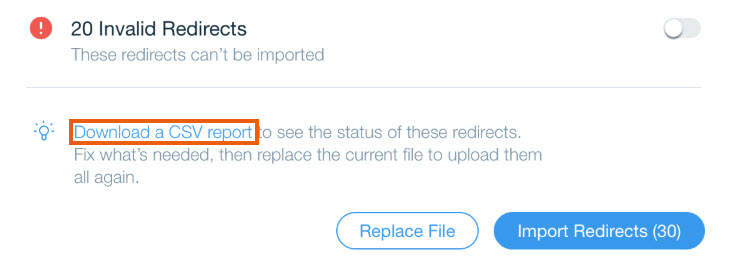
ייצוא הפניות
אתם יכולים לייצא קובץ CSV עם כל רשימת ההפניות שהעליתם לאתר שלכם. אם אתם צריכים לבצע שינויים בהפניות, תוכלו לערוך את הקובץ הזה, לשמור ואז להעלות אותו מחדש.
כדי לייצא את רשימת ההפניות:
- היכנסו ל-SEO Dashboard.
- הקליקו על Go to URL Redirect Manager תחת Tools & Settings (כלים והגדרות).
- אם אתם רוצים לייצא רק הפניות ספציפיות, בחרו אותן.
- הקליקו על More Actions (פעולות נוספות) למעלה ובחרו באפשרות Export redirects (ייצוא הפניות).
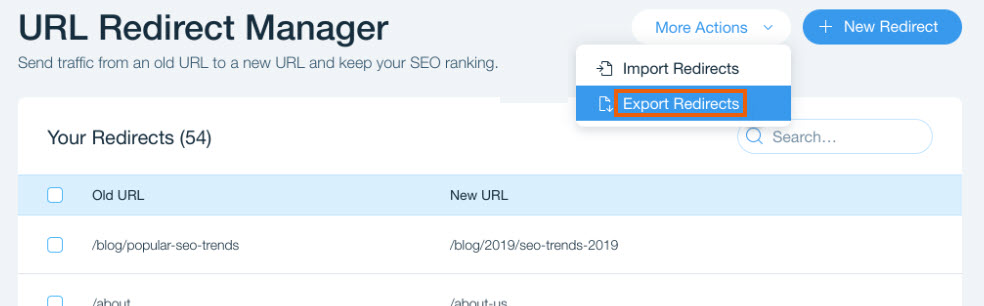
טיפ:
הקובץ יתחיל לרדת אוטומטית במחשב.

